Lỗi copy là một vấn đề phổ biến mà người dùng máy tính thường gặp phải. Từ việc sao chép dữ liệu giữa các thiết bị đến việc sao lưu thông tin quan trọng, lỗi copy có thể gây ra nhiều phiền toái và thậm chí mất mát dữ liệu. Bài viết này sẽ đi sâu vào phân tích các nguyên nhân gây ra lỗi copy, cách khắc phục và các biện pháp phòng tránh hiệu quả.
Bạn muốn biết cách copy game PS3 tại Hà Nội? Tham khảo dịch vụ copy game ps3 ha noi.
Các Nguyên Nhân Gây Ra Lỗi Copy
Có nhiều nguyên nhân dẫn đến lỗi copy, từ những vấn đề đơn giản như thiếu dung lượng lưu trữ đến những lỗi phức tạp liên quan đến phần cứng hoặc phần mềm. Một số nguyên nhân phổ biến bao gồm:
- Thiếu dung lượng: Đây là nguyên nhân thường gặp nhất. Khi ổ đĩa đích không đủ dung lượng để chứa dữ liệu được sao chép, quá trình copy sẽ bị gián đoạn và báo lỗi.
- Lỗi ổ đĩa: Ổ đĩa bị bad sector, lỗi kết nối, hoặc hỏng hóc vật lý cũng có thể gây ra lỗi copy.
- Lỗi hệ thống file: Hệ thống file bị lỗi có thể ngăn chặn việc sao chép dữ liệu.
- Phần mềm độc hại: Virus hoặc malware có thể gây ra lỗi copy bằng cách làm hỏng file hoặc can thiệp vào quá trình sao chép.
- Lỗi phần mềm: Lỗi trong phần mềm sao chép hoặc hệ điều hành cũng có thể là nguyên nhân gây ra lỗi copy.
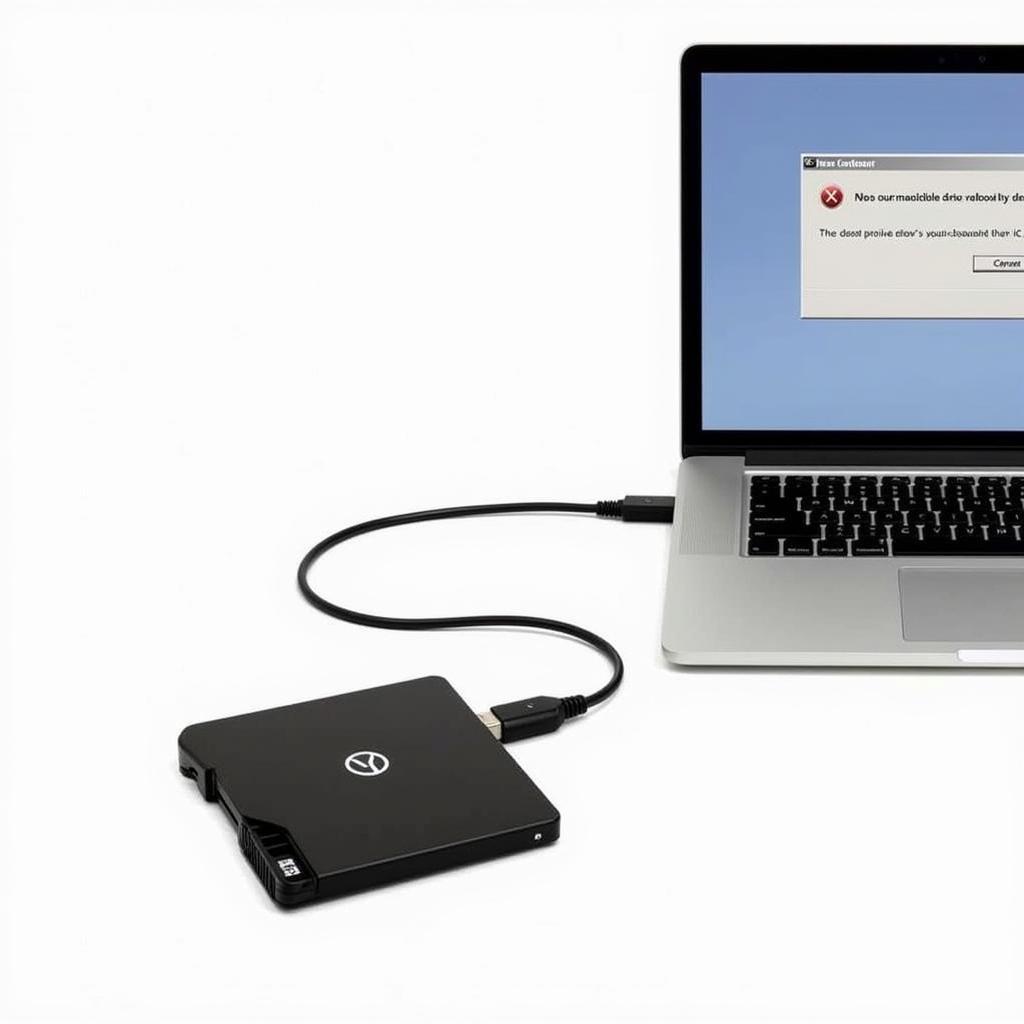 Lỗi Copy Do Thiết Bị Ngoại Vi
Lỗi Copy Do Thiết Bị Ngoại Vi
Cách Khắc Phục Lỗi Copy
Tùy thuộc vào nguyên nhân gây ra lỗi, có nhiều cách khác nhau để khắc phục. Dưới đây là một số phương pháp phổ biến:
- Kiểm tra dung lượng ổ đĩa: Đảm bảo ổ đĩa đích có đủ dung lượng trống. Nếu không, hãy xóa bớt dữ liệu hoặc sử dụng ổ đĩa khác.
- Kiểm tra ổ đĩa: Sử dụng công cụ kiểm tra ổ đĩa để phát hiện và sửa lỗi. Ví dụ, trên Windows có thể sử dụng công cụ
chkdsk. - Quét virus: Quét toàn bộ hệ thống bằng phần mềm diệt virus để loại bỏ phần mềm độc hại.
- Cập nhật driver: Cập nhật driver cho ổ đĩa và các thiết bị liên quan.
- Khởi động lại máy tính: Đôi khi, chỉ cần khởi động lại máy tính có thể giải quyết được lỗi copy.
Phòng Tránh Lỗi Copy
Để giảm thiểu nguy cơ gặp phải lỗi copy, bạn có thể thực hiện các biện pháp phòng ngừa sau:
- Sao lưu dữ liệu thường xuyên: Việc sao lưu dữ liệu thường xuyên giúp bạn tránh mất mát dữ liệu trong trường hợp xảy ra lỗi copy hoặc các sự cố khác. Bạn cũng có thể tìm hiểu về cách copy phim 3d tại Hà Nội.
- Sử dụng phần mềm sao chép đáng tin cậy: Sử dụng phần mềm sao chép từ các nhà cung cấp uy tín để đảm bảo tính ổn định và hiệu quả.
- Bảo vệ máy tính khỏi virus: Cài đặt phần mềm diệt virus và cập nhật thường xuyên để ngăn chặn phần mềm độc hại.
- Kiểm tra ổ đĩa định kỳ: Thực hiện kiểm tra ổ đĩa định kỳ để phát hiện và sửa lỗi sớm.
 Kiểm Tra Ổ Cứng Để Tránh Lỗi Copy
Kiểm Tra Ổ Cứng Để Tránh Lỗi Copy
Ông Nguyễn Văn A, chuyên gia công nghệ thông tin tại Đại học Bách Khoa Hà Nội, cho biết: “Việc sao lưu dữ liệu thường xuyên là cực kỳ quan trọng để phòng tránh mất mát dữ liệu do lỗi copy hoặc các sự cố khác.”
Kết luận
Lỗi copy là một vấn đề phổ biến nhưng có thể được khắc phục và phòng tránh bằng các biện pháp phù hợp. Hiểu rõ nguyên nhân và áp dụng các giải pháp được đề cập trong bài viết này sẽ giúp bạn xử lý lỗi copy một cách hiệu quả và bảo vệ dữ liệu quan trọng của mình. Hãy luôn chú trọng đến việc sao lưu dữ liệu và kiểm tra hệ thống thường xuyên để tránh gặp phải lỗi copy. Nếu bạn cần sao chép dữ liệu từ đĩa CD, hãy xem hướng dẫn cách copy dữ liệu từ đĩa cd sang máy tính.
 Sao Lưu Dữ Liệu Thường Xuyên Tránh Lỗi Copy
Sao Lưu Dữ Liệu Thường Xuyên Tránh Lỗi Copy
Bà Trần Thị B, Giám đốc Công ty Phần mềm ABC, chia sẻ: “Sử dụng phần mềm sao chép đáng tin cậy và cập nhật driver thường xuyên cũng giúp giảm thiểu nguy cơ gặp phải lỗi copy.”
Bạn đang tìm kiếm một đôi giày thể thao chất lượng? Xem ngay sản phẩm adidas alphabounce copy. Hoặc nếu bạn yêu thích đọc sách, hãy thử tìm copy Mối Tình Đầu ebook.
FAQ
- Lỗi copy thường gặp nhất là gì? Thiếu dung lượng ổ đĩa đích.
- Làm thế nào để kiểm tra ổ đĩa bị lỗi? Sử dụng công cụ kiểm tra ổ đĩa như chkdsk trên Windows.
- Tại sao nên sao lưu dữ liệu thường xuyên? Để tránh mất mát dữ liệu khi xảy ra lỗi copy hoặc các sự cố khác.
- Phần mềm độc hại có thể gây ra lỗi copy không? Có, virus và malware có thể làm hỏng file hoặc can thiệp vào quá trình sao chép.
- Làm thế nào để cập nhật driver cho ổ đĩa? Thông qua trình quản lý thiết bị của hệ điều hành.
- Có nên sử dụng phần mềm sao chép miễn phí không? Nên sử dụng phần mềm từ các nhà cung cấp uy tín để đảm bảo tính ổn định.
- Khởi động lại máy tính có giúp khắc phục lỗi copy không? Đôi khi, khởi động lại máy tính có thể giải quyết được lỗi copy đơn giản.
Khi cần hỗ trợ hãy liên hệ Số Điện Thoại: 0372991234, Email: [email protected] Hoặc đến địa chỉ: 212 Hàm Nghi, Hà Nội. Chúng tôi có đội ngũ chăm sóc khách hàng 24/7.
